Регистрация Юкасса
Итак на сайте https://yookassa.ru/ переходим в раздел тарифов и нажимаем подключить Юкасса
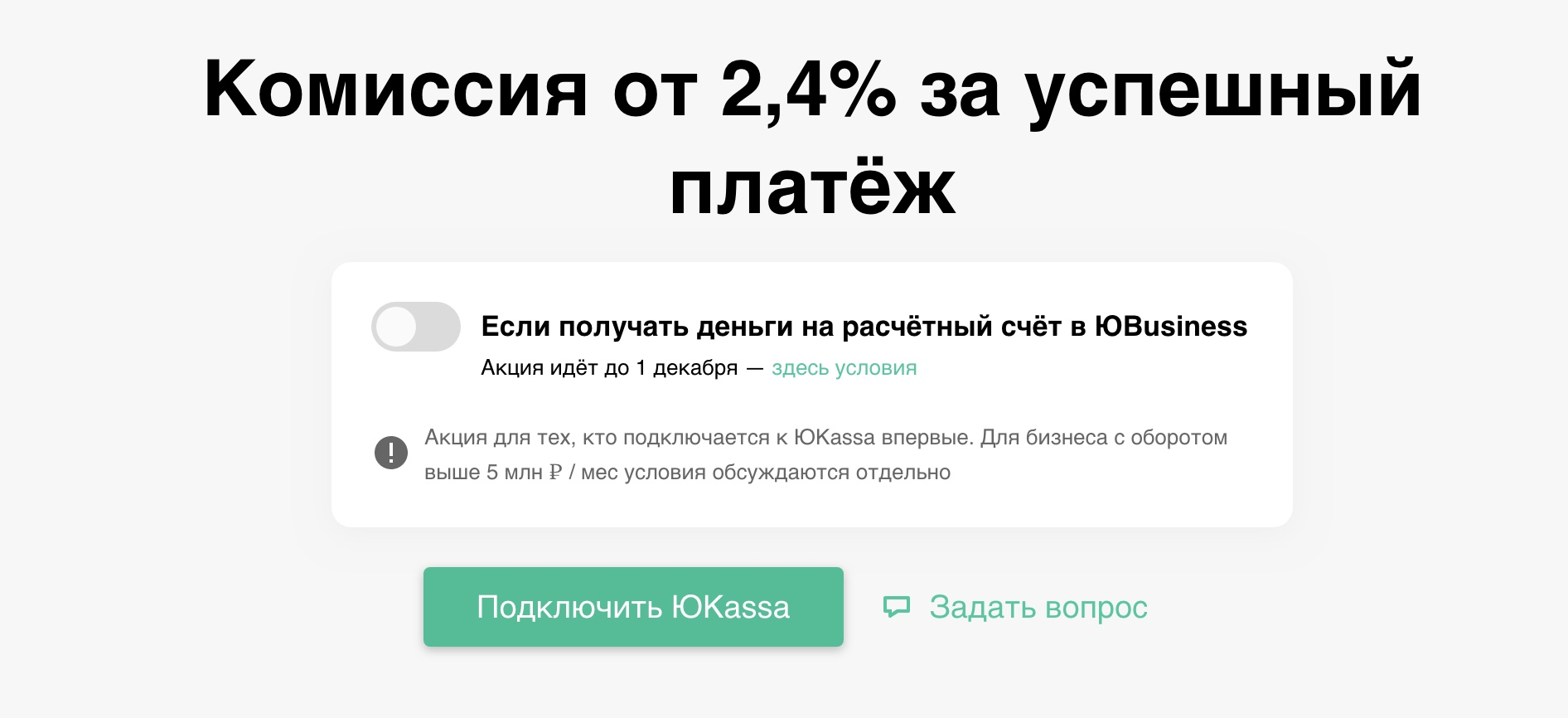
Обратите внимание на тарифы, и варианты оплаты, они довольно разнообразны в зависимости от способа и условий подключения.
Базовая комиссия при оборотах менее 3 млн. рублей в месяц на основные банковские карты составляет 3,5% от платежа*
- на момент написания статьи
Первый шаг - подтверждение мобильного телефона через звонок \ смс
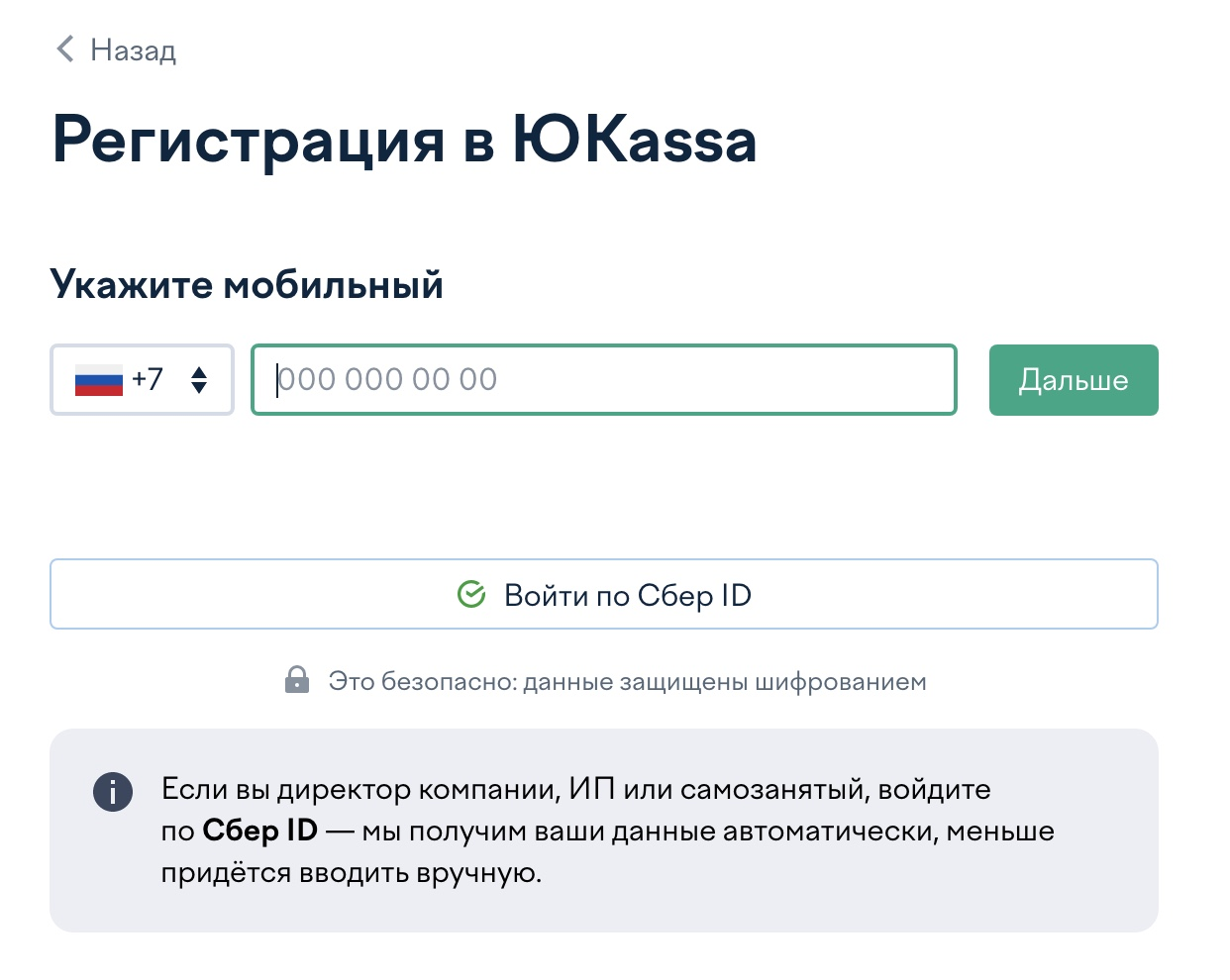
Подтверждаем номер, потом можно будет поменять (для тех кто не себе регистрирует)
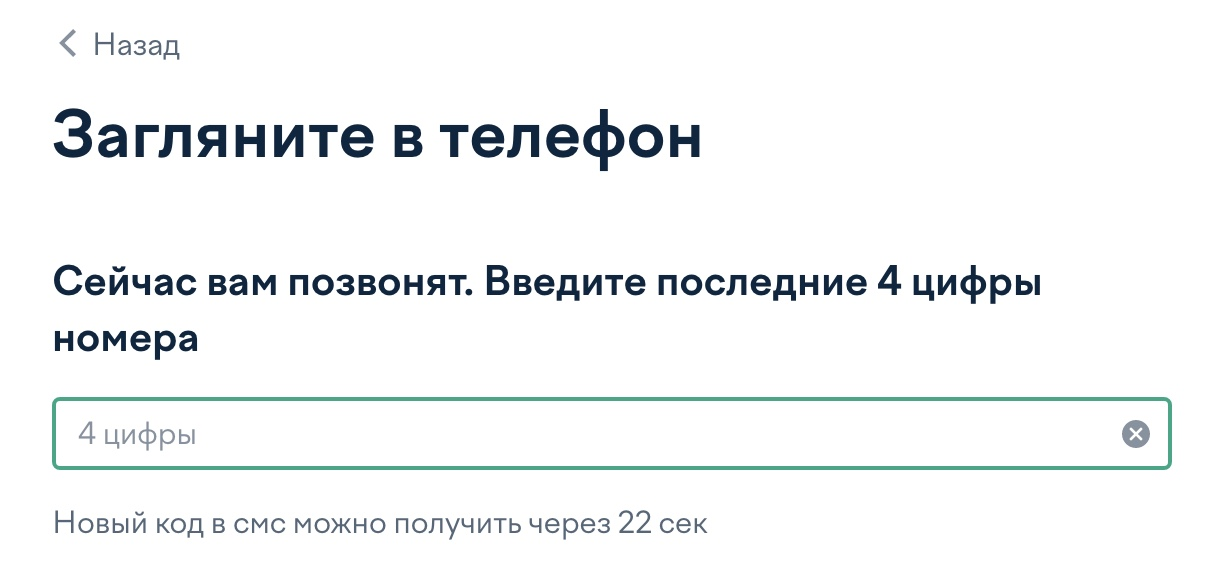
Далее придумываем надежный пароль
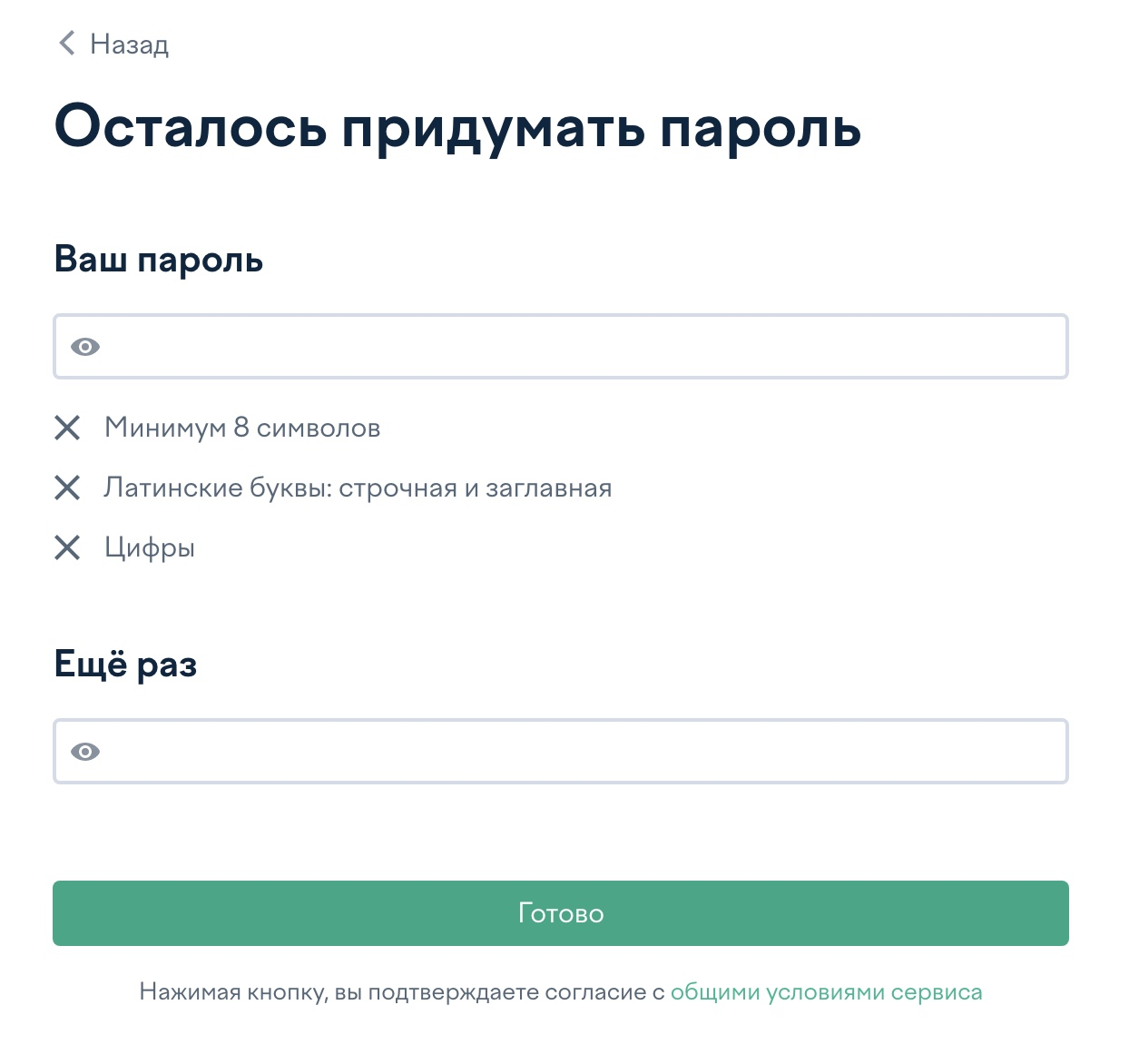
После указываем дополнительные реквизиты
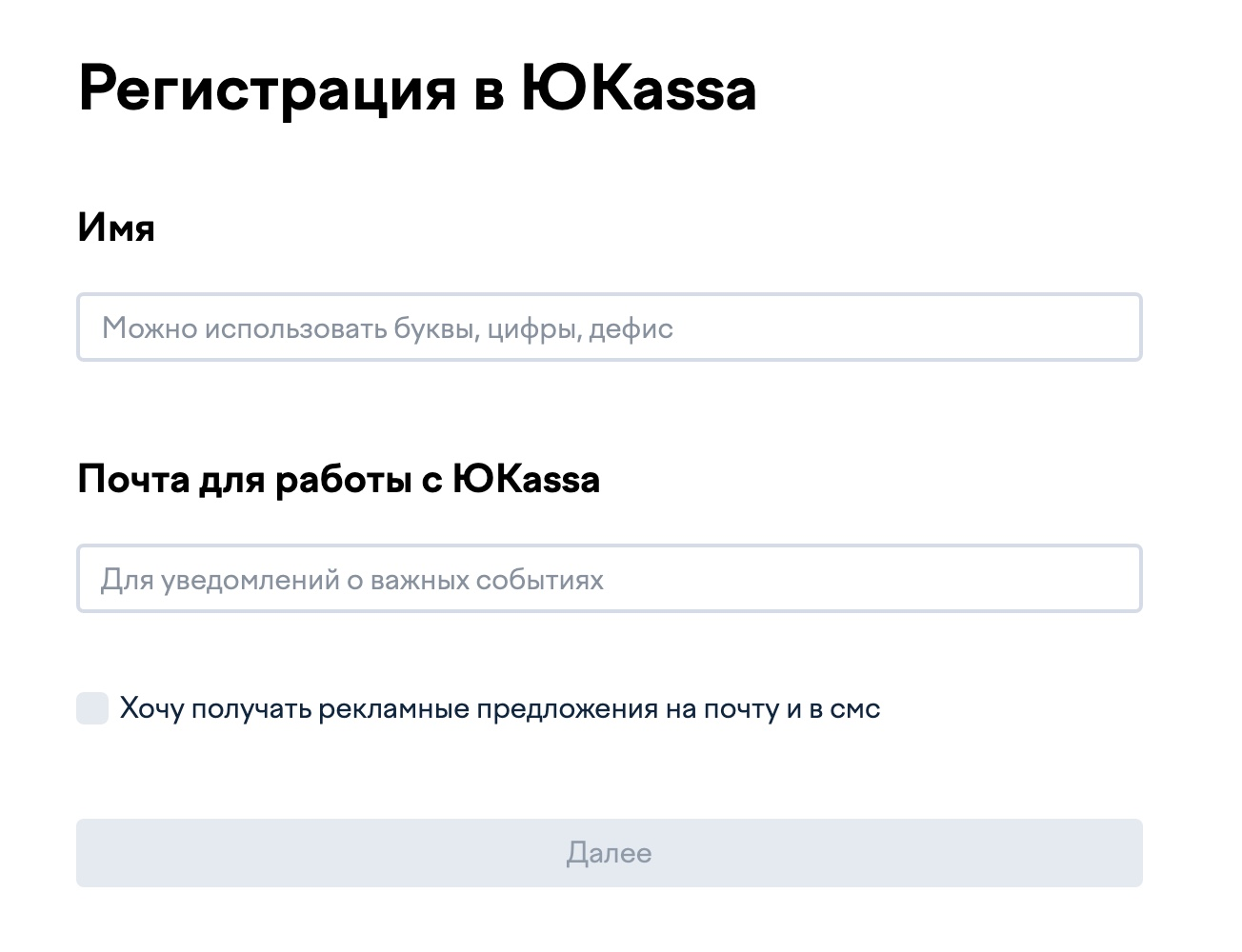
Регистрация ИП
Далее достаточно указать ИНН ИП
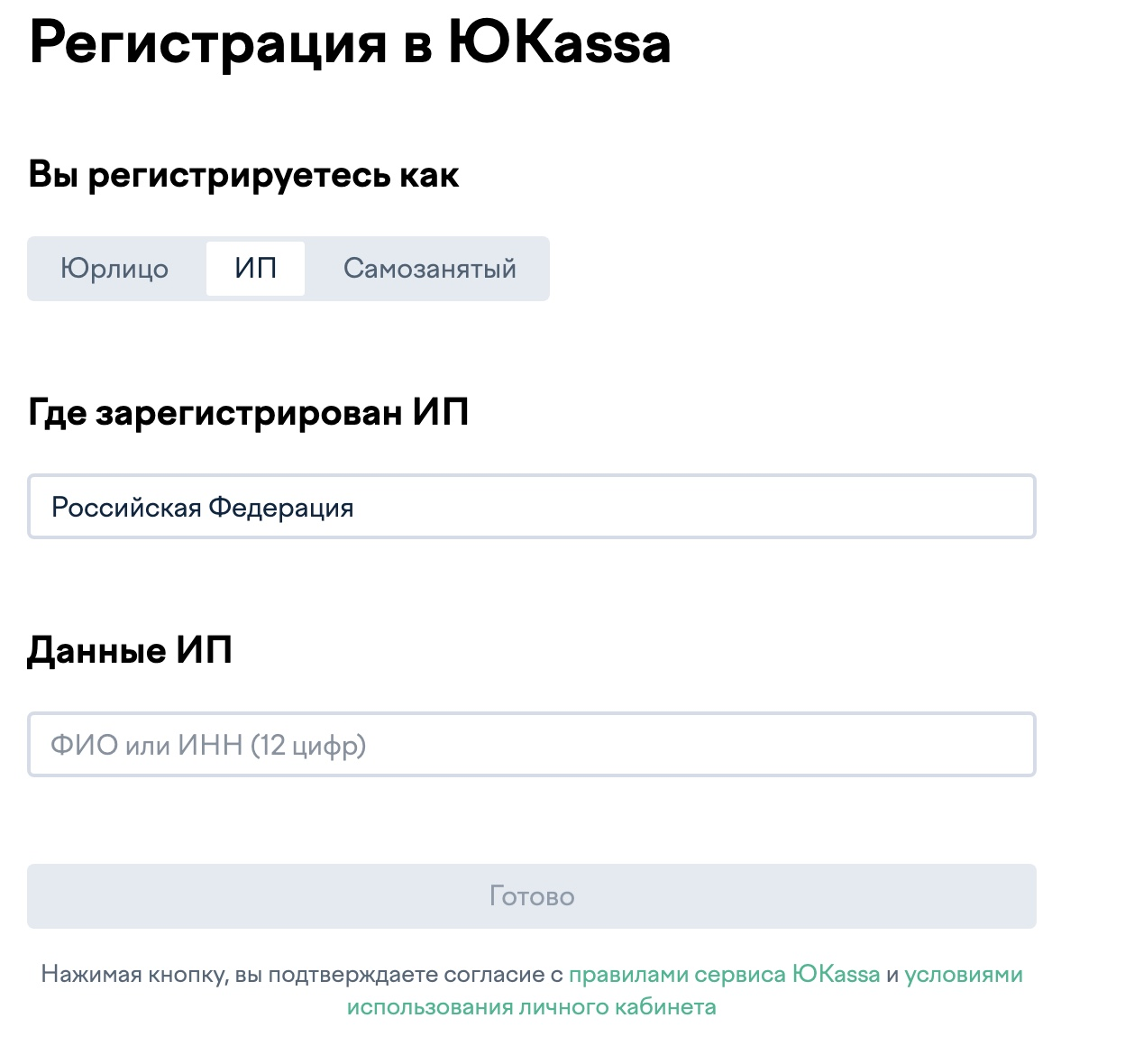
После этого подтягиваются многие данные, но данные о регистрации надо указать вручную
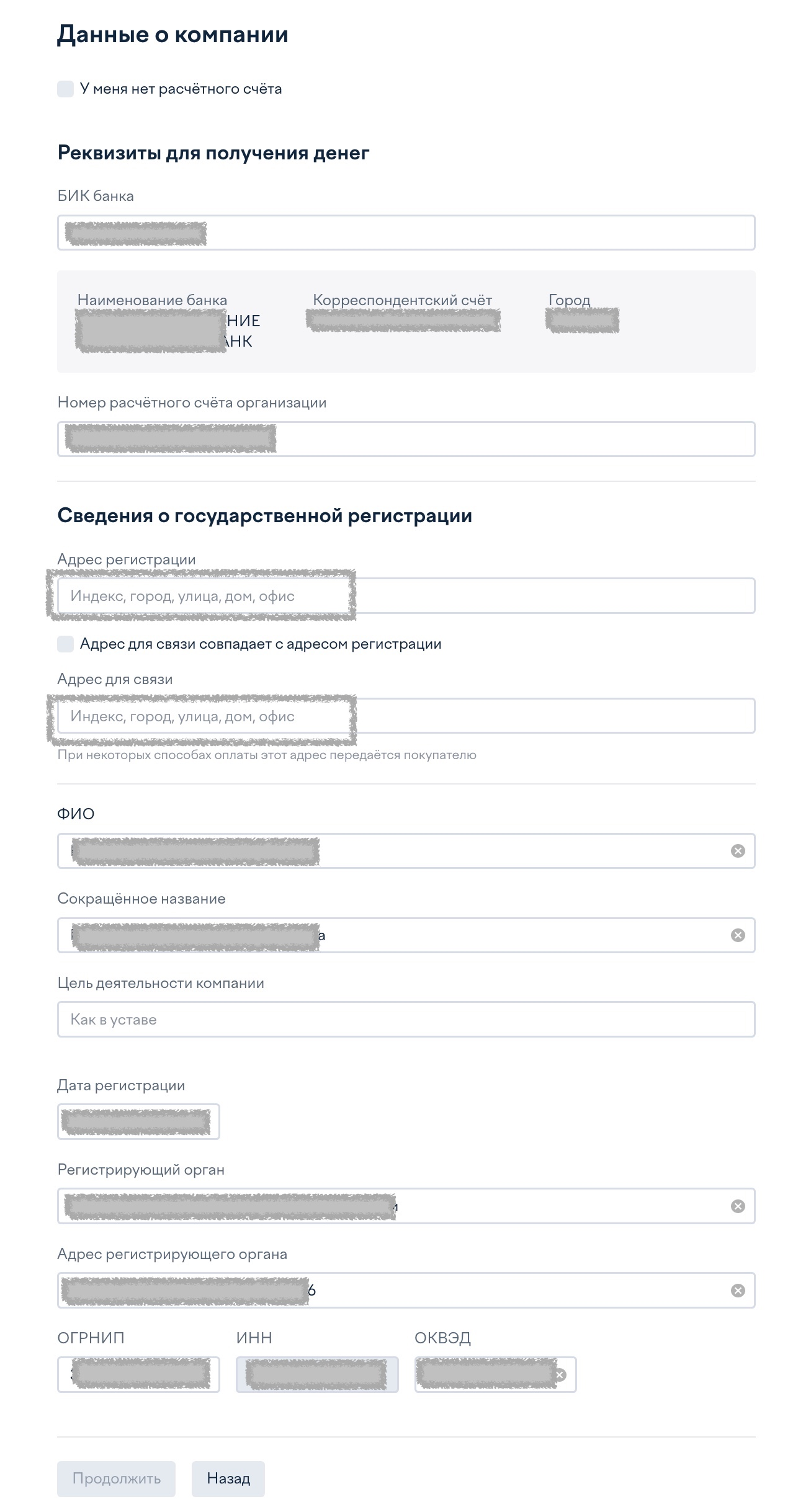
Следующим шагом Вам понадобиться 1 разворот паспорта (1 и 2 страница без прописки)
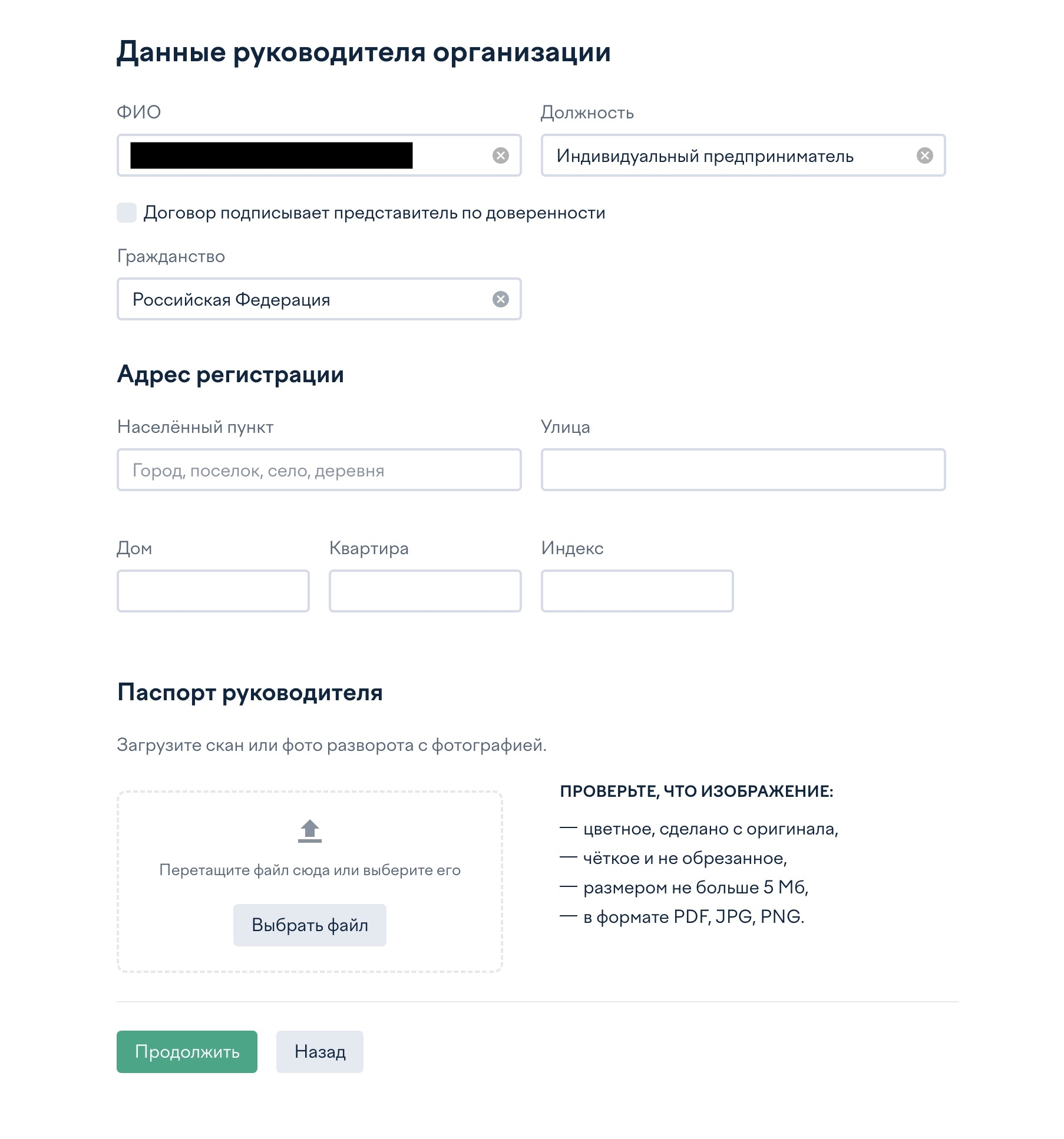
если есть Бенефициары, то следующее что придется заполнить - это данные о них. Обычно у ИП их нет, можно пропустить этот шаг.
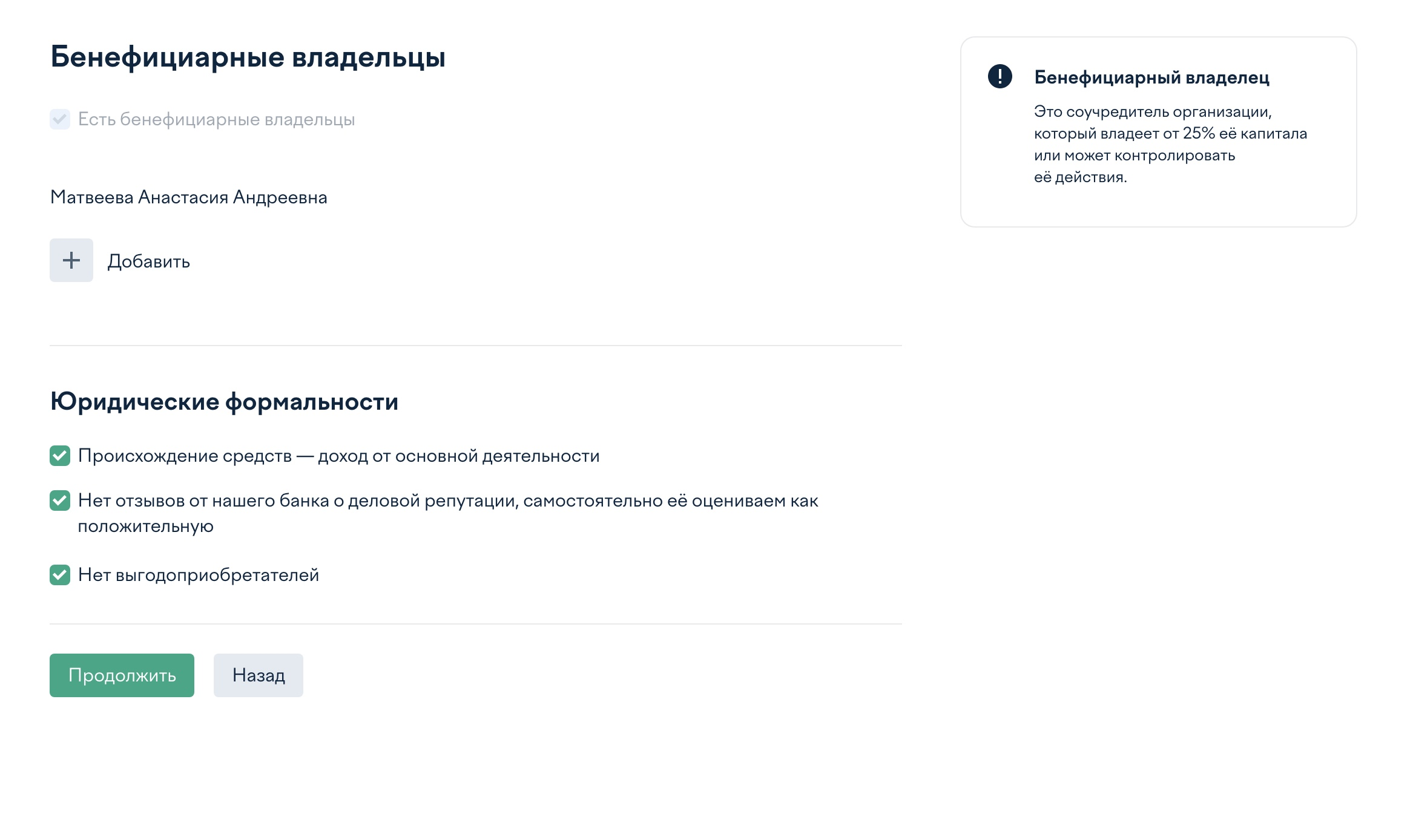
Далее ждем подтверждения пару дней. Поэтому этот способ не быстрый.
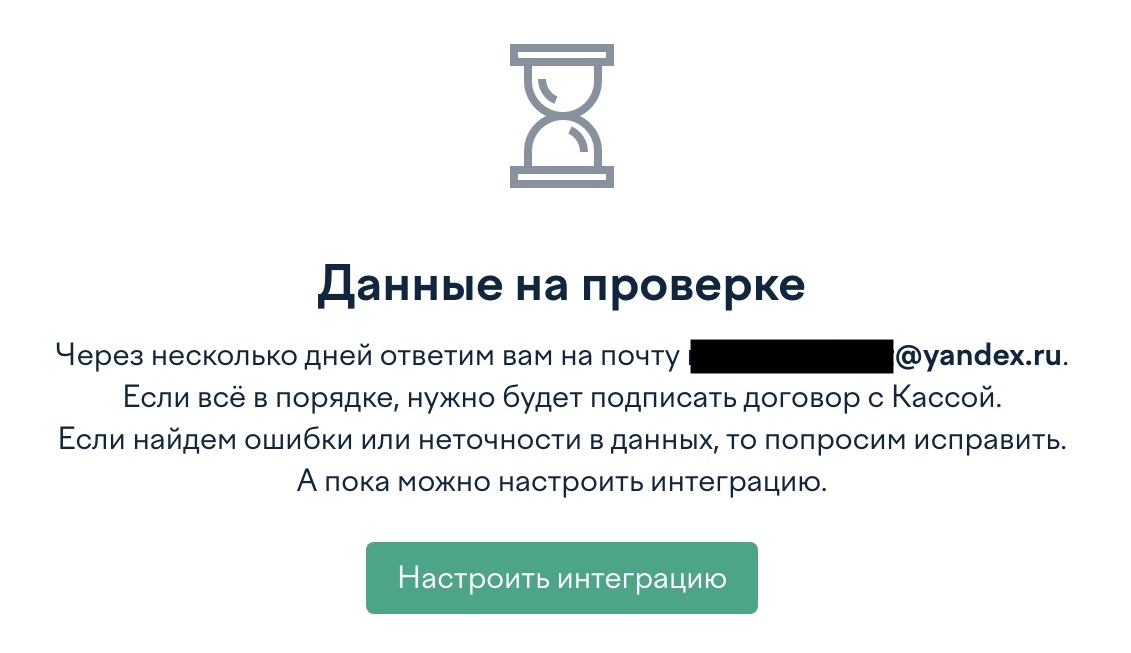
Не смотря на сообщение, о том, что можно перейти к интеграции, к сожалению готовой с Creatium в выпадающем списке нет. И придётся ждать подписания договора.
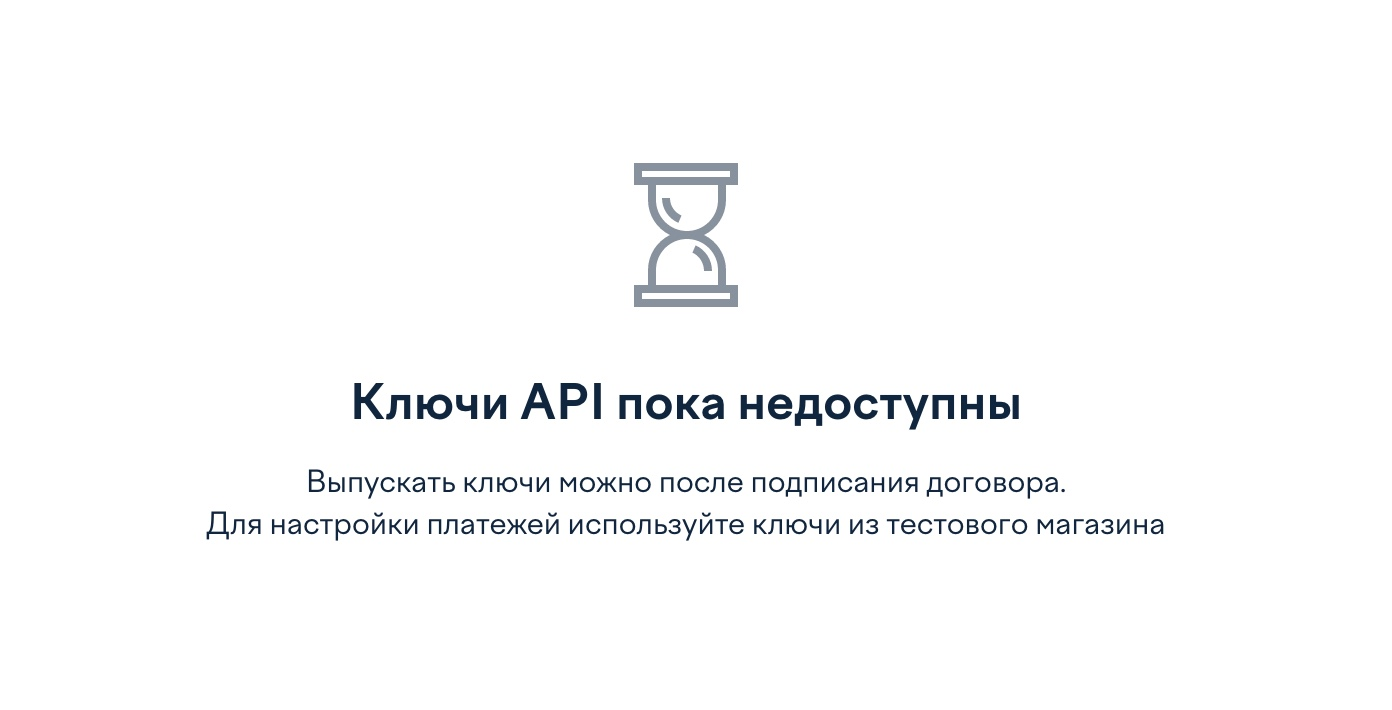
Именно api ключ обеспечивает серверную интеграцию, поэтому придется подождать, чтобы получить строку для заполнения в личном кабинете Creatium.
Подписание договора
После проверки будет готов договор на подписание, который можно подписать дистанционно с помощью электронного документооборота или распечатать.
Распечатанный экземпляр надо распечатать и подписать на каждой странице, а в конце поставить подпись и печать (если есть).
Внимательно ознакомьтесь с каждым пунктом договора, особенно с п.9. Данные заполняются на основании информации с сайта, а так же готовых категорий банков (например, для начисления кешбека по категории)
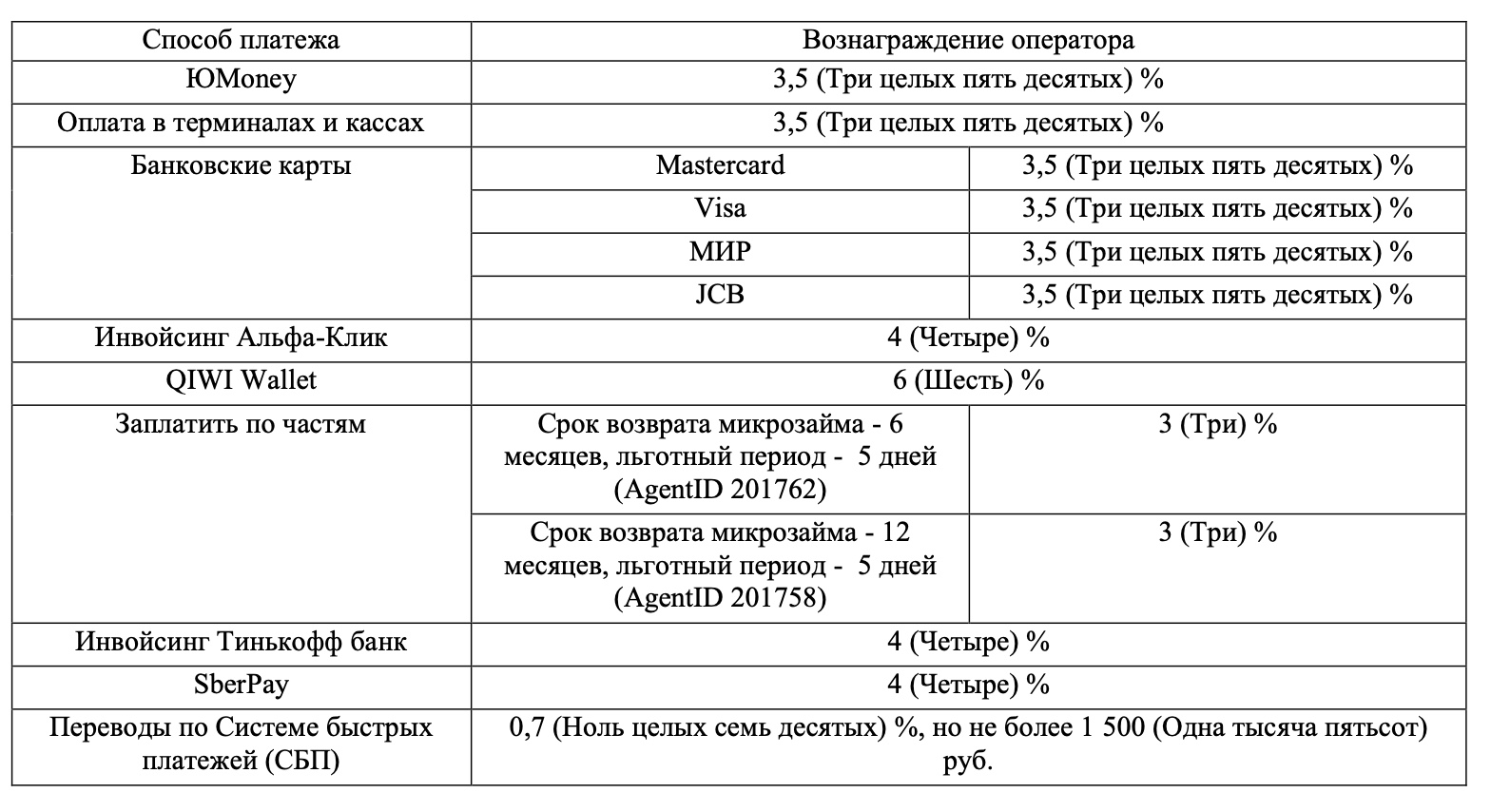
Подписанный договор необходимо прикрепить в личном кабинете и отправить для проверки. Как только договор будет подписан, вы получите смс

Интеграция
После подписания договора со стороны YooKassa будет открыт полный функционал в личном кабинете. Теперь вы можем перейти в Интеграции - Ключи API
Нам необходимо выпустить ключ, для этого придётся подтвердить действие через СМС.
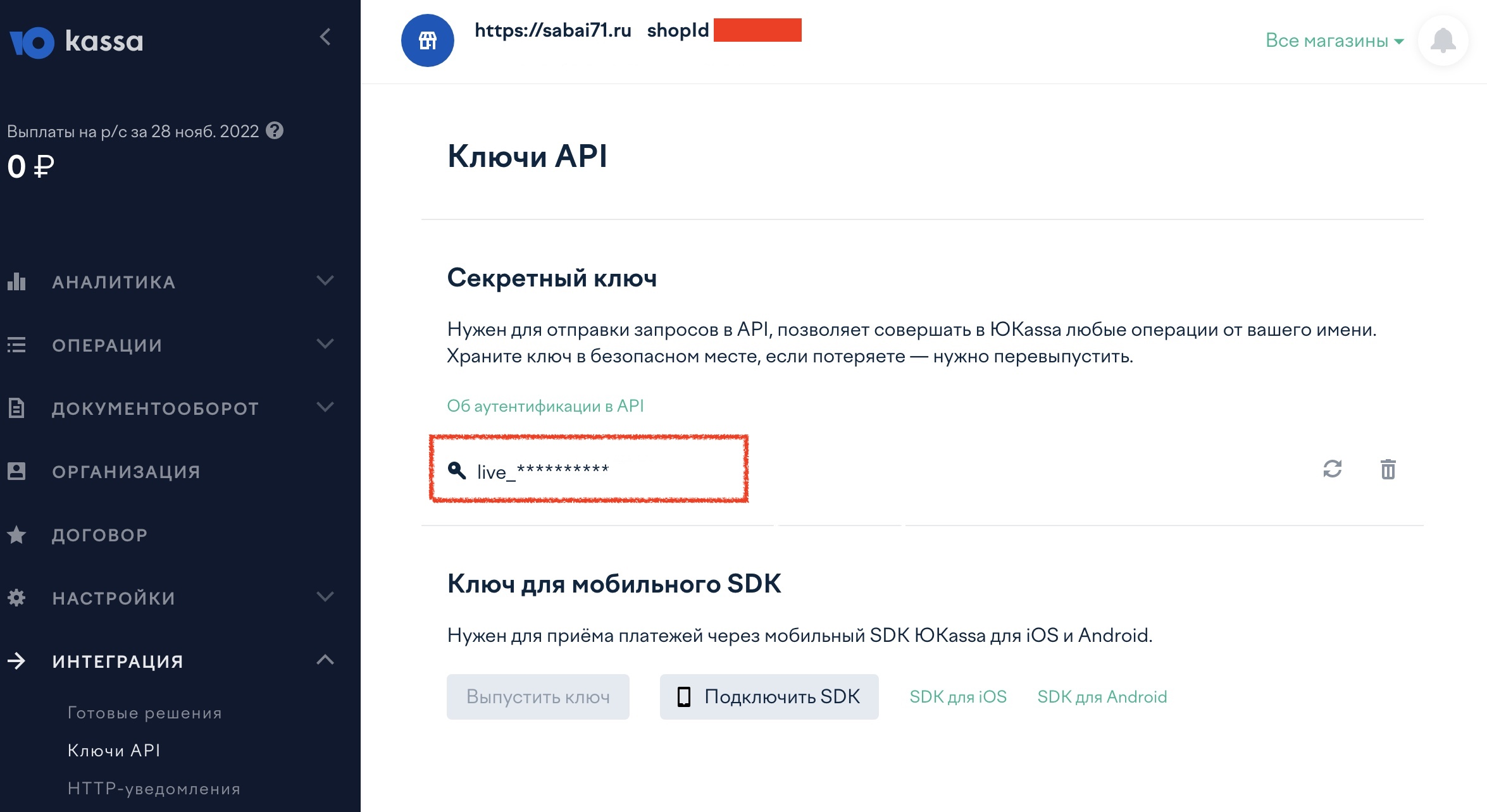
Далее копируем ключ и идём в личный кабинет Creatium
Переходим в Интеграции и Уведомления - Платежные системы и нажимаем +
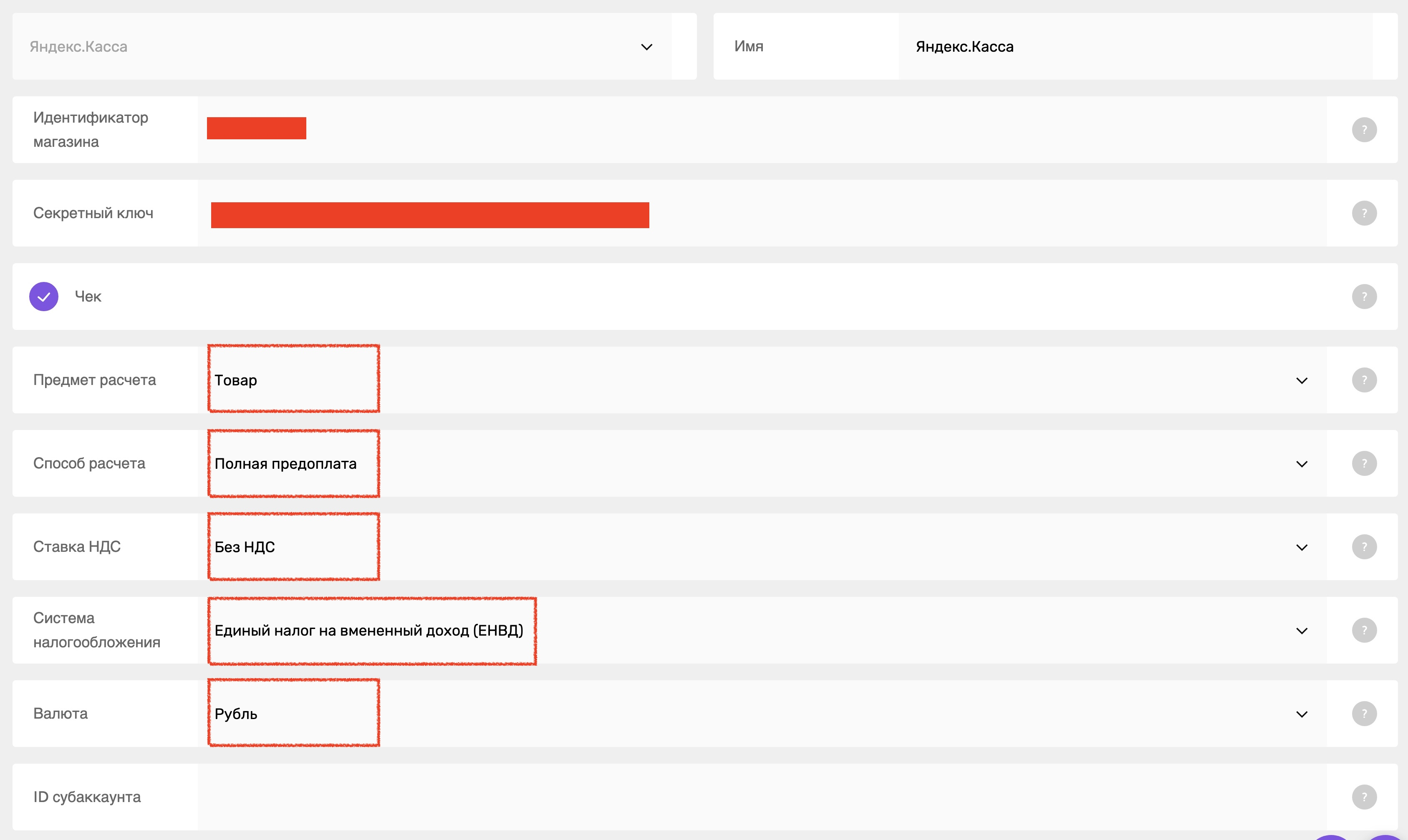
- Данные об идентификаторе магазина берете в шапке личнго кабинета Юкасса в шапке, нужны только цифры после shopID
- Уже выпущенный секретный ключ копируем в посе “секретный ключ”
- Поставьте галочку в поле Чек, для передачи данных для чека
- Выберете нужный способ расчета (на скрине пример)
- Укажите вашу Ставку НДС (данные передаются в налоговую)
- Укажите систему налогообложения
- Выберете валюту платежа
- Нажмите сохранить
Сразу после успешного сохранения у Вас появиться 2 неопубликованные страницы. Это страница успешной оплаты и странице НЕ успешной оплаты. Сюда будет переадресован пользователь в результате платежа. Опубликуйте эти страницы.
Так же в форме корзины появиться возможность сделать перенаправление на оплату. Сумма в корзине будет передана для платежа, а пользователь окажется на страницы выбора способа оплаты (доступные в данный момент в ЮКасса). Если оплата прошла, то пользователь увидит информация о том, что платёж Успешно прошёл на станицы Юкассы.
Так же внизу страницы будет ссылка вернуться в магазин. Если платёж не прошёл, то пользователь окажется на страницы проваленного платежа, если всё успешно, то на страницы успешного платежа.
Онлайн касса
Для тех, кому необходимо передавать данные по 54-ФЗ переходим в дичном кабинете Юкасса Настройки - Онлайн-касса
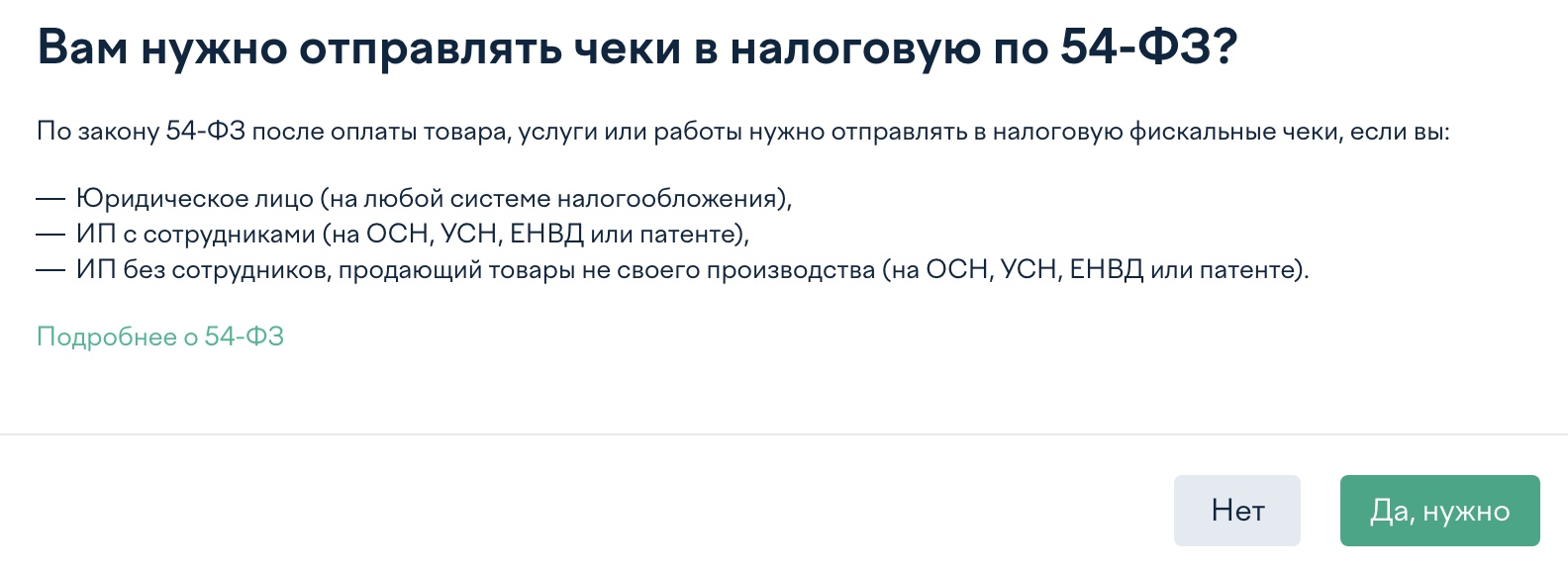
Нажимаете “Да, нужно”, вам предложат подключить свою, купить, арендовать или подключить облачную онлайн кассу.
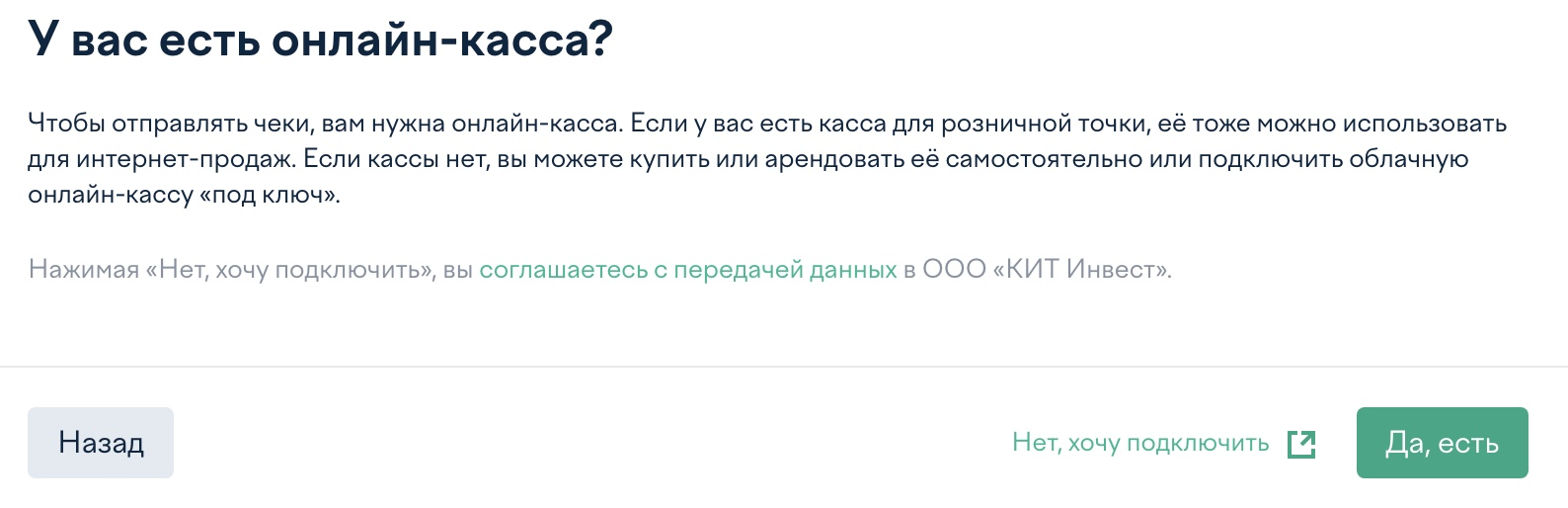
Если нажать “Нет, хочу подключить”, то автоматически отправиться заявки в КИТ ИНВЕСТ с вашими данными для консультации о подключении
